Hur tar jag bort DesuCrypt Ransomware från Windows PC eller bärbar dator?
Miscellanea / / August 05, 2021
Windows är det mest populära valet av miljontals människor. Därför har det blivit det mest riktade operativsystemet att utnyttja. Människor har utvecklat olika skadliga filer för att infektera användare och få kontroll över andra enheter, och DesuCrypt ransomware är den senaste attacken mot Windows-användare. Om du någonsin blir smittad med DesuCrypt ransomware, så är det här hur du kan ta bort det från din Windows-maskin.
Ransomware är en kod som är tänkt att ta kontroll över vårt system. Det finns många typer av Ransomeware, vissa krypterar filer, vissa stjäl dina data och andra låser din dator. DesuCrypt ransomware är skrivet i C ++, och det krypterar alla filer som det kommer i kontakt med. Dessutom ändrar ransomware förlängningen av de krypterade filerna till .locked-format.
När du har smittats ber den dig att betala ett belopp till bitcoin-adressen för att få dekrypteringsnyckeln. Men det rekommenderas inte eftersom det inte finns någon säkerhet att de kommer att ge dig dekrypteringsnyckeln eller om det finns någon dekrypteringsnyckel i första hand.

Innehållsförteckning
-
1 Hur tar jag bort DesuCrypt Ransomware från Windows PC eller bärbar dator?
- 1.1 Metod 1: Ta bort DesuCrypt ransomware via systemåterställning
- 1.2 Metod 2: Använda Windows Defender för att ta bort DesuCrypt
- 1.3 Metod 3: Använd Antivirus eller Antimalware
- 2 Slutsats
Hur tar jag bort DesuCrypt Ransomware från Windows PC eller bärbar dator?
Om du är infekterad kan du fortfarande spara din dator beroende på skadlig kod. vissa är för skadliga och skadar ditt system till kärnan, vilket inte kan återställas.
Metod 1: Ta bort DesuCrypt ransomware via systemåterställning
Om DesuCrypt-ransomware fortfarande gör det möjligt för dig att gå in i felsäkert läge kan du starta i felsäkert läge och återställa din dator till den sista återställningspunkten.
Använd bara den här metoden om du har smittats efter att du har ställt in återställningspunkten, och om du inte har ställt in någon återställningspunkt, fungerar det inte för dig.
Steg 1) Gå till Start-menyn> Ström och välj Omstart. Vid start trycker du på F8 på tangentbordet för att öppna upp Avancerade startalternativ, välj Säkert läge och starta.
Om du inte kan starta i felsäkert läge kan du försöka använda systemkonfigurationsinställningarna eller någon app från tredje part. På startmenyn, se till att du väljer felsäkert läge med nätverket eller kommandotolken.
Steg 2) Starta i säkert läge med kommandotolken. Skriv kommando Cd Restore och tryck på Enter. Detta tar din terminal till mappen Återställ / säkerhetskopia, varifrån du kan komma åt systemåterställningsprogrammet.
Steg 3) Typ rstrui.exe och köra. Detta leder till systemåterställningsguiden, går igenom guiden och rullar tillbaka dina fönster till den senaste återställningen.

Men om du har startat i felsäkert läge med nätverk, sök bara efter systemåterställning i Windows sökfält och återställ din enhet. Detta rensar ransomware från din enhet.
Metod 2: Använda Windows Defender för att ta bort DesuCrypt
Du kan testa Windows Defender för att skanna din dator och ta bort Ransomeware. Om du känner till källan kan du gå till katalogen och radera den manuellt. Men det mesta av ransomware raderar sig själv efter kryptering av filer.
Windows Defender är säkert bra, men det har inte en enorm databas på ransomware som andra antivirusverktyg har.
Metod 3: Använd Antivirus eller Antimalware
Du kan använda Avast Anti-Virus gratis verktyg för att ta bort ransomware eller andra applikationer som Malwarebytes. Dessa antivirusverktyg kan känna igen nästan alla skadliga filer och kan ta bort det åt dig.
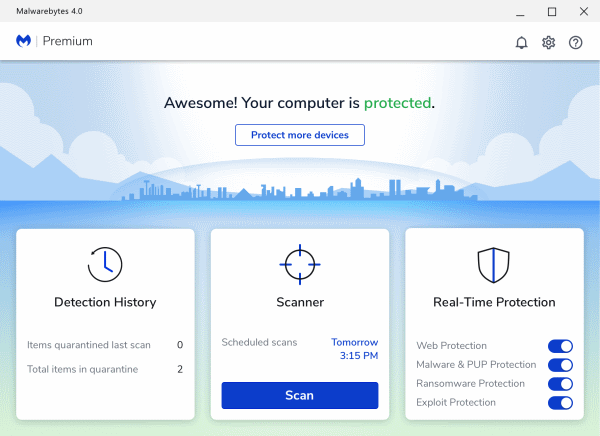
För att kunna använda ett antivirusverktyg måste du dock kunna ladda ner och installera verktyget på din dator, en del ransomware låser datorn och gör den helt värdelös. I så fall är det enda alternativet att torka hårddisken helt med en annan isolerad enhet.
Slutsats
Det mesta av Ransomware infekterar ett system via e-post och tredjepartsapplikationer. Därför rekommenderas det att du inte laddar ner och installerar bara någon applikation på din dator. DesuCrypt är ransomware som inte krypterar filerna, det skadar filerna och ändrar deras förlängning.
Om din dator har infekterats av DesuCrypt Ransomware, glöm bort att betala bitcoin eller förhandla. Filerna är borta och kan inte dekrypteras igen. Du kan dock prova några dekrypteringsverktyg för att testa det. Det viktigaste du behöver göra är dock att ta bort ransomware från din enhet.
För att ta bort ransomware kan du starta din dator i felsäkert läge och återställa din Windows till den sista återställningspunkten, se därför till att du alltid säkerhetskopierar dina data då och då.
Redaktörens val:
- Bästa Microsoft Edge-webbläsartillägg - 2020
- Google Docs: Hur man lägger till en bild ovanpå en annan bild
- Hur man ansluter bärbar dator till smart-tv utan kabel
- Hur man delar och kommer åt filer mellan Android och Windows 10
- Byt namn på Bluetooth-enhet i macOS
Rahul är en datavetenskaplig student med ett stort intresse för teknik- och kryptovalutaämnen. Han tillbringar större delen av sin tid med att skriva eller lyssna på musik eller resa oskådda platser. Han tror att choklad är lösningen på alla hans problem. Livet händer och kaffe hjälper.

![Hur man installerar lager-ROM på Walton Primo E8 [Firmware File / Unbrick]](/f/0ec65da0c08cab88af419ad3ebe5b3ec.jpg?width=288&height=384)

